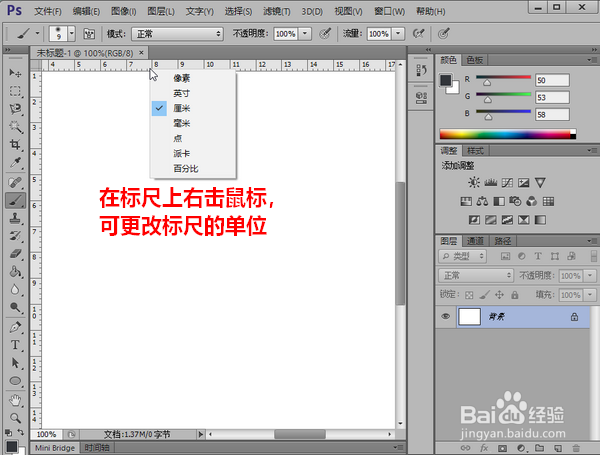1、首先,打开PS CS6之后,新建一个项目。
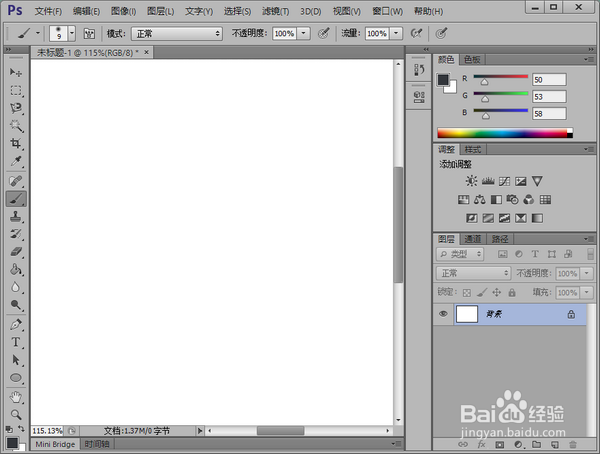
2、然后,点击菜单“视图”-“标尺”。

3、等到显示出标尺以后,从左侧的标尺处,用鼠标拉出矩形左边的参考线。

4、用同样的方法,再次从左侧标尺处拉出矩形右边的参考线。在拉右侧参考线时,我们应该留意标尺上的刻度,以便用右侧参考线的刻度减去左侧的刻度正好等到矩形的宽度。接着,从顶部的标尺拉出矩吾疣璨普形上边和下边的参考线。注意,这两者的距离应该恰好是矩形的高度。
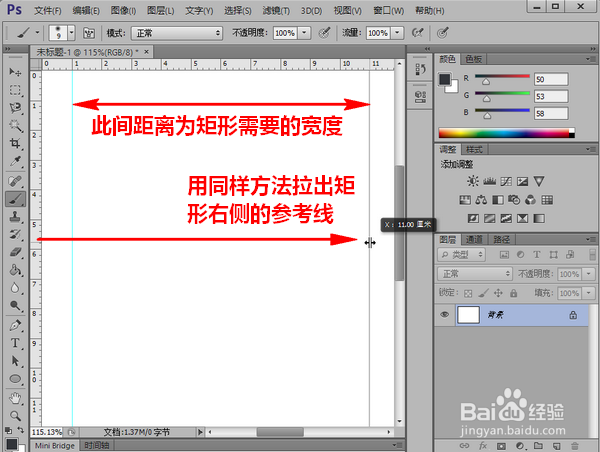
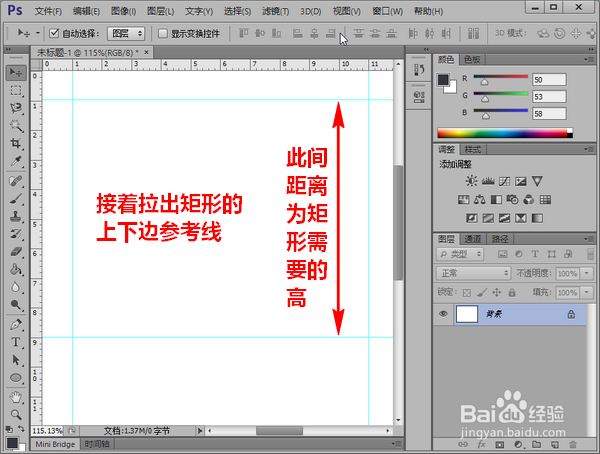
5、参考线全部绘制好以后,在左侧点选“画笔”工具,选择一个合适的画笔样式。
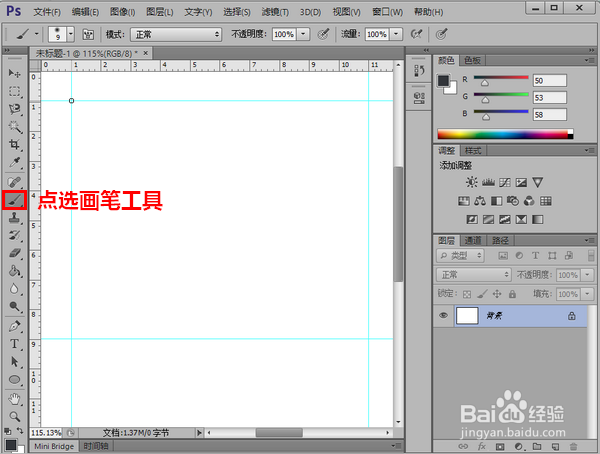
6、最后,按下键盘上的 shift 键不放,沿参考线依次将矩形的各个边画出来就行了。

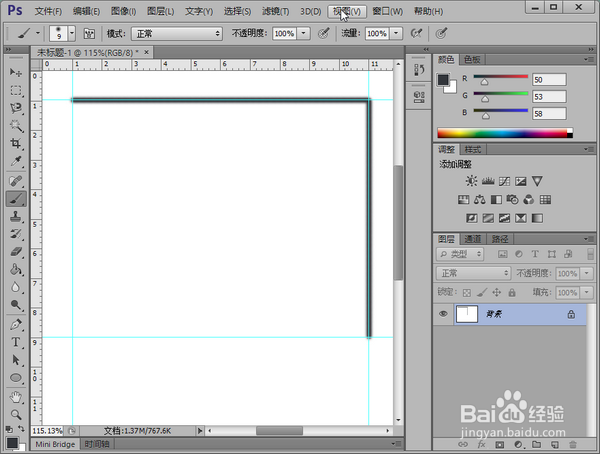
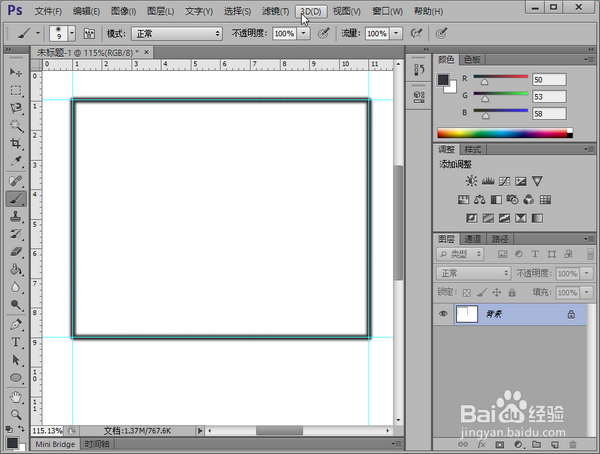
7、注意,若想更改标尺的单位,可以在标尺上右击鼠标,然后在弹出的菜单中选择一个单位就可以了。